구성요소 미세조정을 작성하여 부품을 이동 또는 회전할 수 있습니다.
구성요소를 미세조정할 때 미세조정을 확인하고 미세조정 프로세스를 계속 진행하기 위한 몇 가지 옵션이 있습니다. 다음 작업을 수행할 수 있습니다.
- 이동 및 회전 미세조정 유형 간 전환
- 선택 세트 변경(추가 또는 삭제)
- 이동 또는 회전 방향 변경
- 시간 표시 막대에서 플레이 헤드 이동
- 확인을 클릭합니다.
주: 표면에 해당하는 구성요소는 모형 검색기에서 구성요소를 선택하고 미세조정 명령을 사용해야만 미세조정할 수 있습니다. 표면 구성요소 미세조정에 대해서는 트레일 옵션이 제한되어 있습니다.
미세조정을 작성하려면
하나 이상의 구성요소를 선택하고 다음 미세조정 명령을 활성화합니다. 미세조정 트라이어드가 먼저 선택한 구성요소에 나타납니다. 해당 위치를 변경할 수 있습니다. 여러 구성요소가 동시에 미세조정되는 경우를 미세조정 그룹이라고 합니다. 해당 구성요소는 시간 표시 막대에 그룹화되지 않습니다.
주: 미세조정 그룹에 포함된 해당 구성요소는 동일한 미세조정 특성을 갖습니다. 멤버 중 하나에 대한 미세조정 거리를 편집하면 모든 멤버에 영향을 줍니다.
구성요소 위치, 방향, 불투명도 및 가시성으로 변경하고 가시성은 작업으로 시간 표시 막대에 표현됩니다.
- 미세조정을 추가할 스토리보드를 선택 또는 작성합니다.
 스토리보드를 작성하려면 프리젠테이션 탭
스토리보드를 작성하려면 프리젠테이션 탭  워크샵 패널
워크샵 패널  새 스토리보드를 클릭합니다. 그런 후 스토리보드 유형을 지정하고 확인을 클릭합니다.
새 스토리보드를 클릭합니다. 그런 후 스토리보드 유형을 지정하고 확인을 클릭합니다.
- 적절한 경우 플레이 헤드를 시간 표시 막대의 원하는 위치로 이동하여 미세조정 작업의 시작 시간을 지정합니다.
- 리본에서 프리젠테이션 탭
 구성요소 패널
구성요소 패널  구성요소 미세조정을 클릭합니다.
구성요소 미세조정을 클릭합니다.  주: 또한 미세조정하려는 구성요소를 마우스 오른쪽 버튼으로 클릭하고 표식 메뉴에서 구성요소 미세조정을 클릭합니다.
주: 또한 미세조정하려는 구성요소를 마우스 오른쪽 버튼으로 클릭하고 표식 메뉴에서 구성요소 미세조정을 클릭합니다. - 그래픽 창에서 구성요소를 선택합니다. 구성요소 로컬 UCS를 사용하여 미세조정 트라이어드를 표시합니다
 . 표준(프리젠테이션) UCS
. 표준(프리젠테이션) UCS 을 사용할지 다른 방향을 정의할지를 선택할 수 있습니다.
을 사용할지 다른 방향을 정의할지를 선택할 수 있습니다.
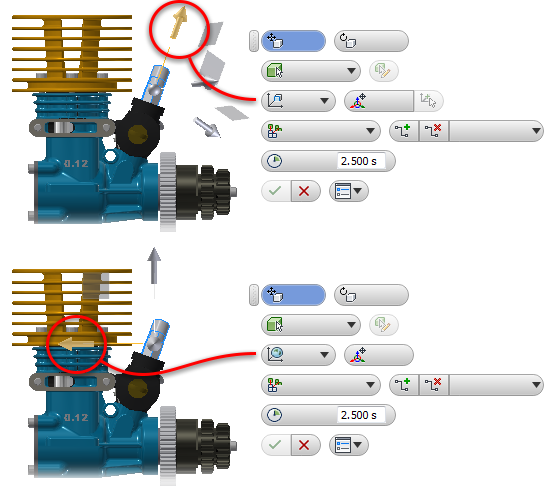 주: 다른 미세조정 방향을 정의하려면 미세조정 미니 도구막대에서
주: 다른 미세조정 방향을 정의하려면 미세조정 미니 도구막대에서 찾기를 클릭하고 면 또는 모서리를 선택하여 벡터를 재정의합니다.
찾기를 클릭하고 면 또는 모서리를 선택하여 벡터를 재정의합니다.
- 선택 영역에 구성요소를 추가하려면 Ctrl 키를 누른 상태로 미세조정할 여러 구성요소를 선택합니다. 구성요소를 추가/제거하려면 먼저 미세조정 동작인 거리 또는 각도를 시작합니다. 그러면 구성요소 추가/제거가 활성화되며 다른 구성요소를 클릭하여 선택 영역에 추가할 수 있습니다.
- 미세조정 유형을 선택합니다. 구성요소 미세조정 미니 도구막대에서 회전을 클릭하여 회전 미세조정을 작성하거나 이동을 클릭하여 변환 미세조정을 작성합니다.
- 트레일 선을 작성하려면 구성요소 미세조정 미니 도구막대의 리스트에서 트레일 옵션을 선택합니다. 모든 구성요소는 기본적으로 선택되어 있습니다.
- 트라이어드 조작기 및 미니 도구막대를 사용하여 선택한 구성요소를 미세조정할 수 있습니다.
- 선택한 구성요소를 원하는 위치로 이동
 하거나 회전
하거나 회전  하려면 트라이어드 화살표, 평면, 섹터 또는 원점을 끕니다.
하려면 트라이어드 화살표, 평면, 섹터 또는 원점을 끕니다.
- 정확한 미세조정 거리 또는 각도를 지정하려면 미니 도구막대에서 편집 상자에 값을 입력합니다.
- 현재 미세조정에 포함된 구성요소 유형을 변경하려면
 부품 또는
부품 또는  구성요소를 클릭합니다.
구성요소를 클릭합니다.
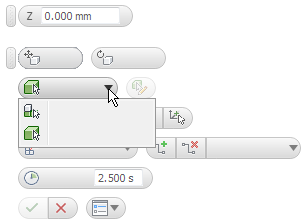
선택된 구성요소를 끌어 구성요소 추가/제거 명령을 활성화한 후
 을 클릭하고 추가 구성요소를 선택합니다. 선택 영역에서 구성요소를 제거하려면 Ctrl 키를 누른 채로 클릭하여 제거할 구성요소를 선택합니다.
을 클릭하고 추가 구성요소를 선택합니다. 선택 영역에서 구성요소를 제거하려면 Ctrl 키를 누른 채로 클릭하여 제거할 구성요소를 선택합니다.
- 선택한 구성요소를 원하는 위치로 이동
- 스토리보드에 추가된 미세조정 작업의 기간을 지정하려면 기간 값을 편집합니다.
- 작업이 끝나면 확인을 클릭하여 명령을 마칩니다.
미세조정이 스토리보드 및 검색기 둘 다에 저장됩니다.
미세조정 선택
개별 미세조정, 여러 관련되지 않은 미세조정을 선택 및 편집할 수 있으며 여러 미세조정 그룹의 멤버나 하나의 미세조정 그룹의 모든 멤버를 선택할 수 있습니다. 다양한 선택 방법:
- 개별 선택
- Ctrl 키를 누른 채 클릭하여 선택 세트에 추가합니다.
- 시간 표시 막대에서 작업을 개선하는 모든 방법을 선택합니다.
다음 이전, 이후 또는 그룹의 모두 선택하기 사용
재생 헤드 위치 또는 다른 작업의 이전이나 이후에 발생하는 모든 작업을 선택할 수 있습니다. 또한 그룹 미세조정에서 모든 작업을 선택할 수 있습니다.- 시간 표시 막대에 재생 헤드를 배치합니다.
- 재생 헤드를 마우스 오른쪽 버튼으로 클릭하고
 다음 이전의 모두 또는 다음 이후의 모두 선택을 클릭합니다. 선택 기준에 일치하는 모든 작업이 선택됩니다.
다음 이전의 모두 또는 다음 이후의 모두 선택을 클릭합니다. 선택 기준에 일치하는 모든 작업이 선택됩니다.
- 수정합니다.
재생 헤드
- 선택 제한으로 사용되는 작업을 마우스 오른쪽 버튼으로 클릭하고
 다음 이전의 모두 또는 다음 이후의 모두 선택을 클릭합니다. 선택 기준에 일치하는 모든 작업이 선택됩니다. 참고: 선택 작업은 선택된 작업의 초기 부분을 사용합니다. 선택된 작업에서 다음 이후의 모두에 대한 결과는 선택 세트에 포함됩니다.
다음 이전의 모두 또는 다음 이후의 모두 선택을 클릭합니다. 선택 기준에 일치하는 모든 작업이 선택됩니다. 참고: 선택 작업은 선택된 작업의 초기 부분을 사용합니다. 선택된 작업에서 다음 이후의 모두에 대한 결과는 선택 세트에 포함됩니다.
- 그룹 미세조정을 선택하면 마우스 오른쪽 버튼을 클릭하고
 그룹을 클릭합니다. 그룹 미세조정에 포함된 모든 구성요소가 선택됩니다.
그룹을 클릭합니다. 그룹 미세조정에 포함된 모든 구성요소가 선택됩니다.
- 수정합니다.
작업
미세조정을 편집하려면
- 미니 도구막대를 사용하여 미세조정을 편집하려면
- 스토리보드 시간 표시 막대에서 미세조정을 마우스 오른쪽 버튼으로 클릭하고
 이동하거나
이동하거나  회전합니다.
회전합니다.
- 그래픽 창에서 편집하려는 미세조정에 속하는 트레일 선을 마우스 오른쪽 버튼으로 클릭합니다.
- 검색기에서 미세조정 폴더를 확장하여 미세조정 리스트를 표시합니다. 미세조정을 마우스 오른쪽 버튼으로 클릭합니다.
주: 검색기의 미세조정은 현재 상황에 따라 필터링됩니다. 애니메이션 스토리보드로 작업할 경우에는 스토리보드에 속한 미세조정만 표시됩니다. 스냅샷 뷰를 편집할 때는 스냅샷 뷰에 속한 미세조정만 표시됩니다. - 스토리보드 시간 표시 막대에서 미세조정을 마우스 오른쪽 버튼으로 클릭하고
- 마우스 오른쪽 버튼을 클릭한 다음 미세조정 편집을 클릭합니다. 검색기 미세조정 노드 또는 트레일을 두 번 클릭하여 미세조정을 편집할 수 있습니다. 선택한 미세조정이 미세조정 그룹의 일부인 경우 해당 그룹의 모든 미세조정이 선택되고 편집됩니다.
관련 구성요소 및 트레일 선은 그래픽 창에서 강조 표시됩니다.
주: 지속 기간을 편집하려면 미세조정 시간 표시 막대 복제를 마우스 오른쪽 버튼으로 클릭하고 시간 편집을 클릭합니다. - 미세조정 미니 도구막대를 사용하여 미세조정의 특성을 변경할 수 있습니다. 다음을 변경할 수 있습니다.
- 미세조정 거리 또는 각도
- 미세조정에 포함되는 구성요소 추가 또는 제거
- 다른 트레일 선 옵션을 선택하여 트레일 선 추가 또는 제거
팁: 그래픽 창에서 트레일 선의 끝점을 끌어 미세조정 거리나 각도를 직접 변경합니다. 미세조정 그룹에 포함된 미세조정의 경우 그룹의 모든 미세조정에 새 거리 또는 각도가 적용됩니다. - 확인을 클릭하여 편집 내용을 저장한 다음 명령을 마칩니다.
- 기존 미세조정의 지속 기간을 편집하려면 스토리보드 편집 방법을 사용하거나 시간 표시 막대 복제를 마우스 오른쪽 버튼으로 클릭한 다음 시간 편집을 클릭합니다. 미세조정 작업의 시간 편집은 그룹과 관계없이 이루어집니다.
개별 미세조정 또는 여러 미세조정을 동시에 편집할 수 있습니다.
주: 미세조정 그룹에 수정 편집을 사용하여 참가한 모든 구성요소를 수정합니다. 미세조정 그룹에 있는 개별 구성요소도 편집할 수 있습니다. Ctrl 키를 누른 채 클릭하여 선택 세트에서 구성요소를 추가하거나 제거합니다.
팁: 시간 표시 막대에 편집하는 여러 작업이 지원되고 동일한 행 또는 다른 행에 있는 여러 작업을 포함합니다.
- 시간 표시 막대에 있는 여러 이동 작업 끌어오기
- 여러 작업의 시작, 종료 또는 기간 편집하기
- 작업과 그 이상에 대해 시작 또는 종료 시간 정렬하기
다음을 실행할 수 있습니다.

상황에 맞는 메뉴 또는 시간 표시 막대 조작기를 사용해서 편집할 수 있습니다.
기간이 여러 작업에 대해 편집된 예는 다음과 같습니다. 해당 작업은 이 방법으로 편집되기 위해 동일한 값을 요구하지 않습니다.
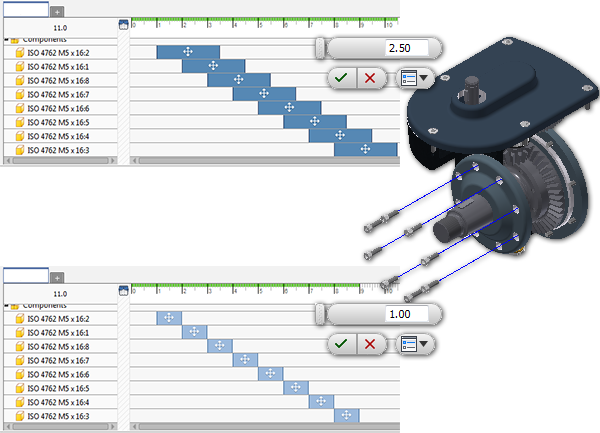
미세조정 삭제
미세조정을 삭제하여 포함된 모든 구성요소에 영향을 줄 수도 있고 미세조정에서 구성요소를 삭제하여 완전히 제거할 수도 있습니다.
- 모형 검색기에서 미세조정 노드를 마우스 오른쪽 버튼으로 클릭하고 삭제를 선택합니다.
포함된 모든 구성요소에 대한 미세조정을 삭제하려면
- 모형 검색기에서 미세조정 폴더를 확장하고 제거하려는 구성요소를 마우스 오른쪽 버튼으로 클릭한 후 미세조정 삭제를 선택합니다. 현재 미세조정 또는 전체 그룹을 삭제할 수 있습니다.
- 스토리보드 패널에서 구성요소를 마우스 오른쪽 버튼으로 클릭하고 작업 삭제를 클릭합니다. 해당 구성요소에 대한 모든 미세조정이 삭제되고 구성요소가 원래 위치로 돌아갑니다.
- 스토리보드 시간 표시 막대에서 미세조정 복제
 또는
또는  을 마우스 오른쪽 버튼으로 클릭하고 삭제를 선택합니다. 현재 미세조정 또는 전체 그룹을 삭제할 수 있습니다.
을 마우스 오른쪽 버튼으로 클릭하고 삭제를 선택합니다. 현재 미세조정 또는 전체 그룹을 삭제할 수 있습니다.
미세조정에서 구성요소를 삭제하려면